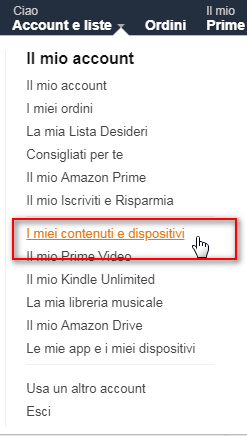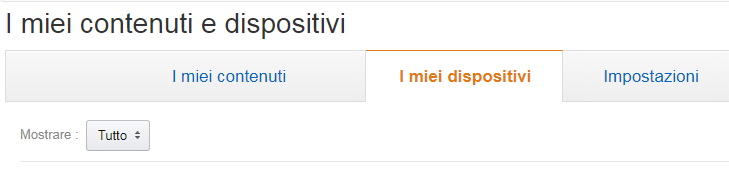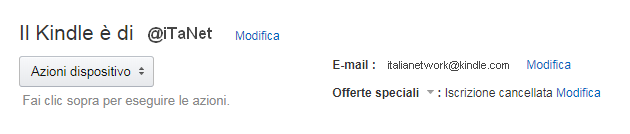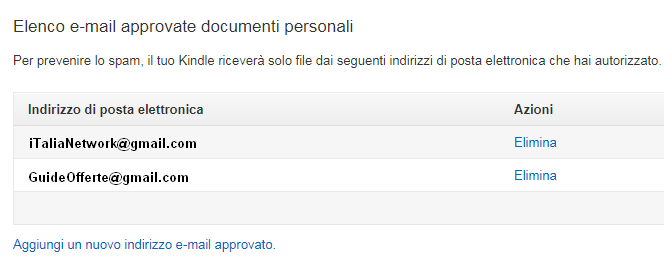Con l’avvento dei libri elettronici (e-book) sono nati numerosi formati a seconda del proprietario del contenuto digitale. Non tutti i dispositivi di lettura sono compatibili con tutti i formati per cui si rende necessario molto spesso convertire da un formato all’altro.
SE SI DISPONE DI UN PC
Se si ha a disposizione un PC la soluzione migliore per semplicità è utilizzare Calibre. Lo consigliamo sia perché consente di convertire una moltitudine di formati e sia perché potrete utilizzarlo per gestire la vostra biblioteca.
Calibre è un software totalmente gratuito ed esiste anche in versione Portable, quindi se lo utilizzate solo per la conversione (e non per l’archiviazione) potrete tenere questa versione su una chiavetta usb sempre a vostra disposizione.
E SE VOLESSI CONVERTIRE DA SMARTPHONE?
Da smartphone le cose si complicano un po’ (ma neanche troppo). Esistono numerose app sui vari Store che si occupano di conversione. I problemi di queste applicazioni sono:
– che vanno installate sul dispositivo occupando spazio;
– sono piene di pubblicità;
– funzionano solo con connessione dati attiva.
Tutte le applicazioni gratuite che hanno banner pubblicitari hanno la brutta abitudine di consumare la batteria perché i processi continuano a girare in background anche ad applicazione chiusa. Inoltre, operando con connessione dati attiva, rischiate di erodere il vostro traffico dati perché in definitiva la conversione avviene su un server web e non sul vostro dispositivo. Questo significa che l’applicazione caricherà il vostro libro su un sito web che provvederà alla conversione e poi dovrete riscaricarlo.
Per questi motivi vi sconsigliamo di installare queste applicazioni sul vostro smartphone ma vi consigliamo di utilizzare direttamente i servizi web tramite il browser del vostro telefono.
Servizi online ne esistono parecchi ma noi vi consiglieremo quelli più facili da usare dal vostro smarpthone.
EPUB ► MOBI
Se avete necessità di convertire da Epub a Mobi è molto probabile che abbiate un ereader Kindle e se avete un Kindle potete inviare l’ebook via email direttamente sul dispositivo, senza doverlo necessariamente collegare ad un computer.
A questo scopo è utilissimo il sito web SendEpubToKindle.com: basterà collegarsi al sito web, caricare l’epub ed inserire la email del kindle (quella con dominio @kindle.com) e la email autorizzata all’invio dei libri sul Kindle.
Una volta convertito, l’ebook verrà recapitato direttamente sul vostro dispositivo Kindle; comodo e pratico!
EPUBOR ONLINE CONVERTER
L’interfaccia di Epubor Online Converter lascia un attimo interdetti in quanto non ha un layout molto immediato. E’ però molto semplice da utilizzare in quanto permette di scegliere il formato in cui si vuole convertire (tra Epub, Mobi e Pdf) e di allegare poi il file.
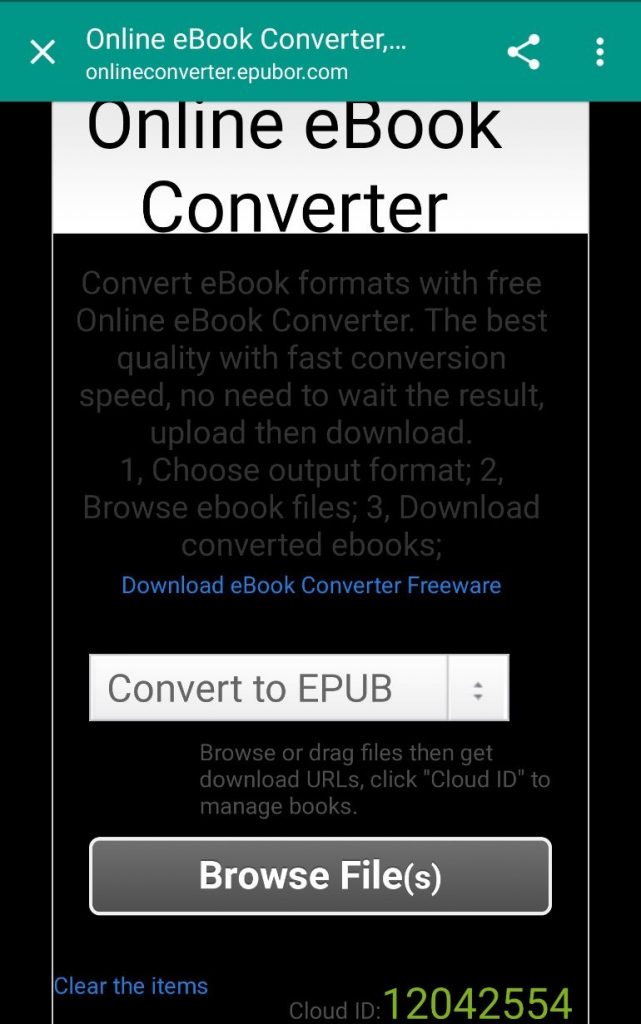
Allegato il file parte subito l’upload e la conversione ed appare, subito sotto il numero in verde, la voce Download per scaricare il file convertito.
EBOOK ONLINE CONVERTER
Ebook Online Convert è un sito web facilmente utilizzabile da smartphone che permette la conversione degli ebook potendo selezionare il tipo di dispositivo con cui lo andremo a leggere.
Appena aperta la pagina web troverete una lista di formati in cui questo sito è in grado di convertire i vostri ebook: selezionate quello di vostro interesse toccando il testo in grassetto.
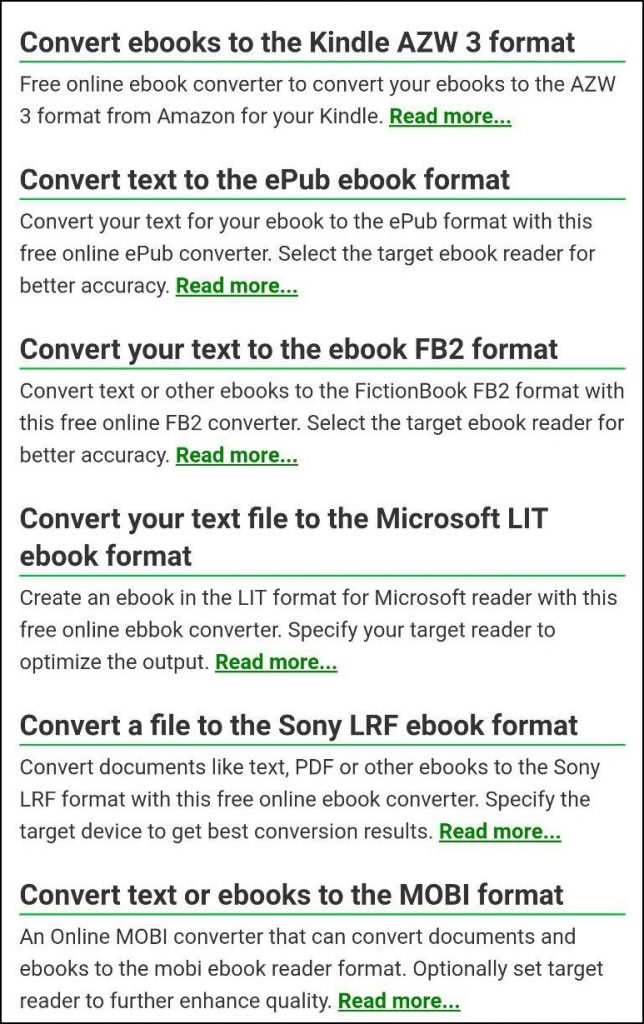
Si aprirà così un’altra pagina in cui caricare l’ebook da convertire. Scorrendo verso il basso, per i più esigenti, sarà possibile impostare alcuni parametri aggiuntivi. L’unico che vi consigliamo di impostare è quello relativo a Target Ebook Reader selezionando il dispositivo ereader che possedete.
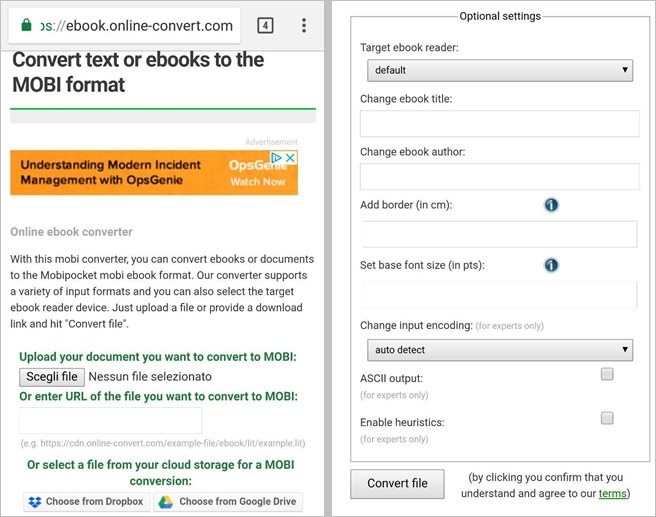
Di questo convertitore online esiste anche un’applicazione sul PlaySore Google ma, come chiaramente scritto in descrizione, la conversione avviene comunque online e quindi perché installare un’applicazione quando si può utilizzare il servizio online tramite il browser?
DOCSPAL
Anche DocsPal è facilmente fruibile da smartphone. Basta caricare il file, scegliere il formato di destinazione ed avviare la conversione. Come opzione c’è anche la possibilità di inviare ad una email il link per il download del file convertito.
Non ci sono opzioni per la conversione e forse questo lo rende più semplice per i neofiti
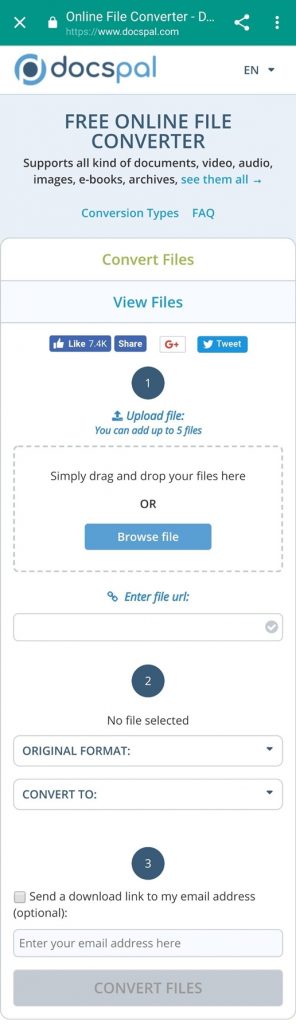
CONVERTIO
Convertio purtroppo non ha la pagina web che si adatta automaticamente al display dello smartphone per cui vedrete tutto molto piccolo e per poterlo utilizzare dovrete zoomare e spostarvi continuamente sullo schermo.
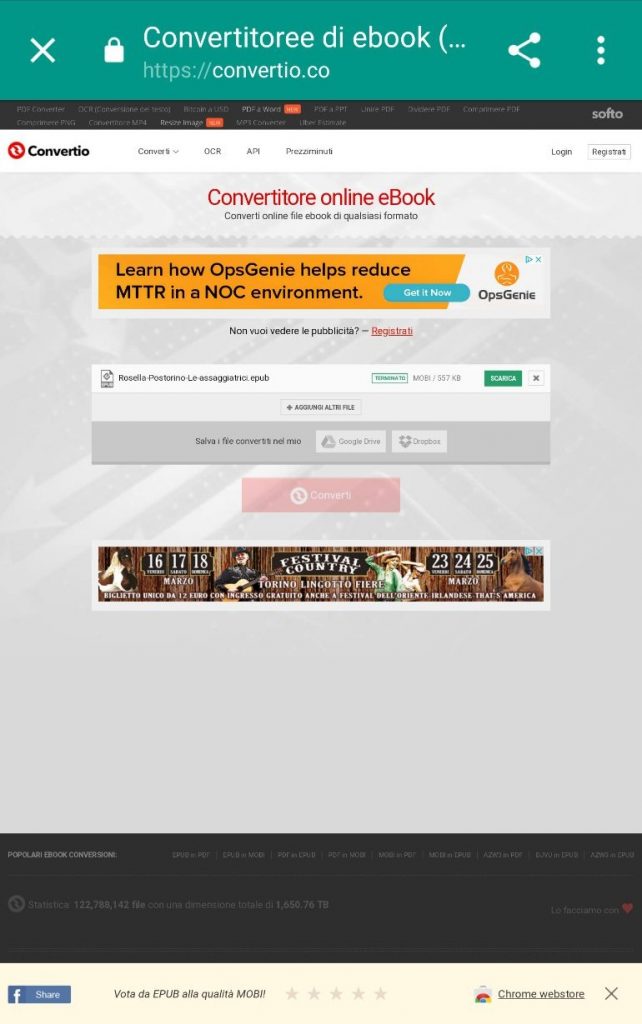
A parte questo “difetto” l’utilizzo è molto facile e la selezione dei menu molto precisa proprio perché è possibile ingrandire/rimpicciolire secondo le esigenze la pagina web. Convertio permette di convertire anche più file contemporaneamente e di salvarli direttamente in Google Drive o Dropbox.
Anche il download del file è molto semplice da fare in quanto il pulsante Scarica è facilmente selezionabile proprio perché la pagina può essere ingrandita.
ACONVERT
Aconvert usato su smatphone non è il massimo dell’immediatezza. Caricato il file da convertire, scelto il formato di destinazione e premuto il tasto Convert Now parte la conversione ma quando ha terminato non capiamo subito dove scaricare il file.
Scorrendo verso il basso vediamo il file convertito che non mantiene lo stesso nome del file origine, per cui una volta scaricato non sapremo più che libro è. Per scaricarlo dovremo premere la piccola icona indicata nell’immagine sotto che, essendo di fianco alla “x” di chiusura rimane molto difficile da premere, specialmente per chi ha le dita un po’ grosse, se non zoomando molto (ma in ogni caso le icone rimangono sempre molto vicine).
Quando riusciamo finalmente a premere sull’icona non verrà scaricato il file ma ci rimanderà ad una pagina con il link per il download, pagina che risulta tagliata e che non è possibile rimpicciolire. Per scaricare il file convertito dovremo premere sul link alla voce File URL.
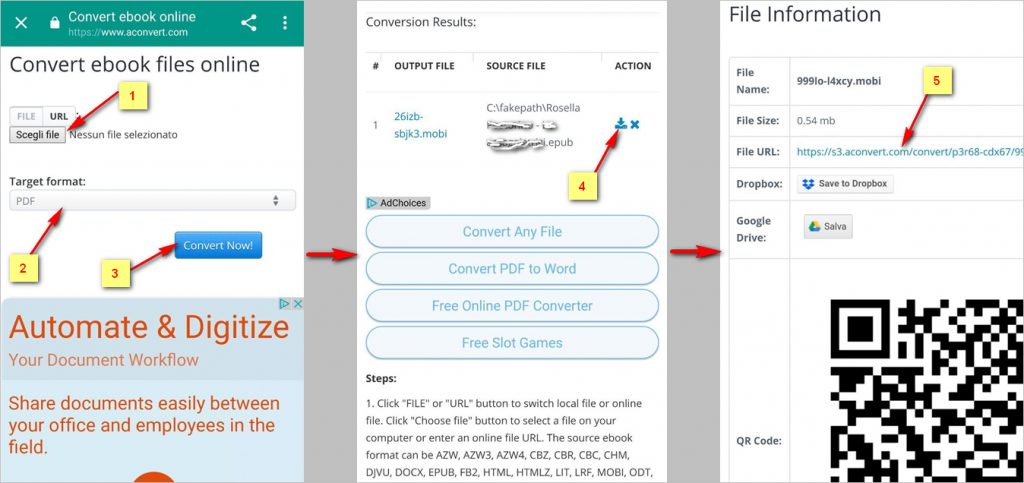
Cloud Convert
Cloud Convert come prima impressione sembra essere abbastanza semplice nell’utilizzo. Poiché questo sito web converte qualsiasi cosa occorre scegliere il formato di partenza e di destinazione cliccando sulle due parole anything. E qui si scopre che l’utilizzo non è così semplice, in quanto le finestre che si aprono non sono selezionabili perché escono dall’area di visualizzazione (vedere ultima immagine).
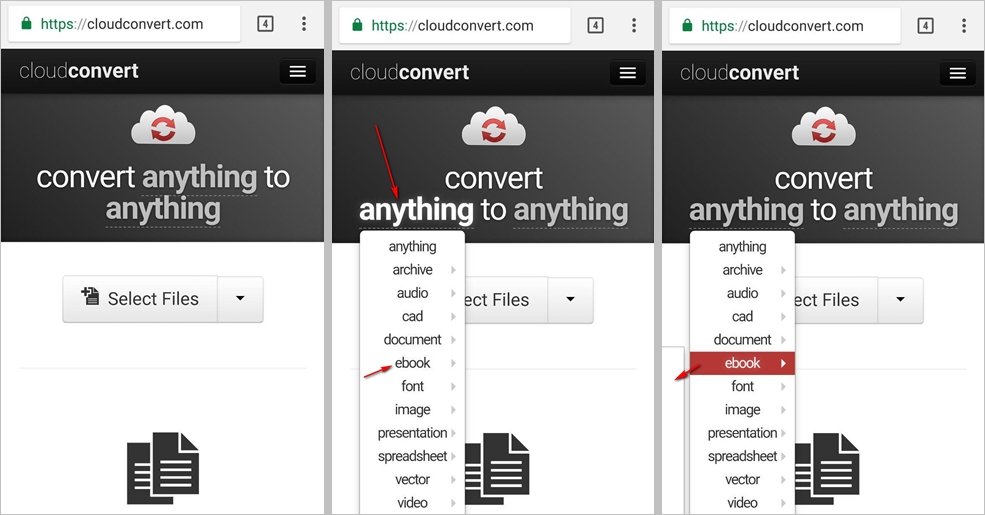
Questo sito si riesce ad utilizzare solo se memorizzate il link dopo aver selezionato il formato di partenza e quello di destinazione. In questo modo verrete reindirizzati direttamente con i campi anything già selezionati e risulterà molto più facile usufruire di questo sito web da smarpthone.
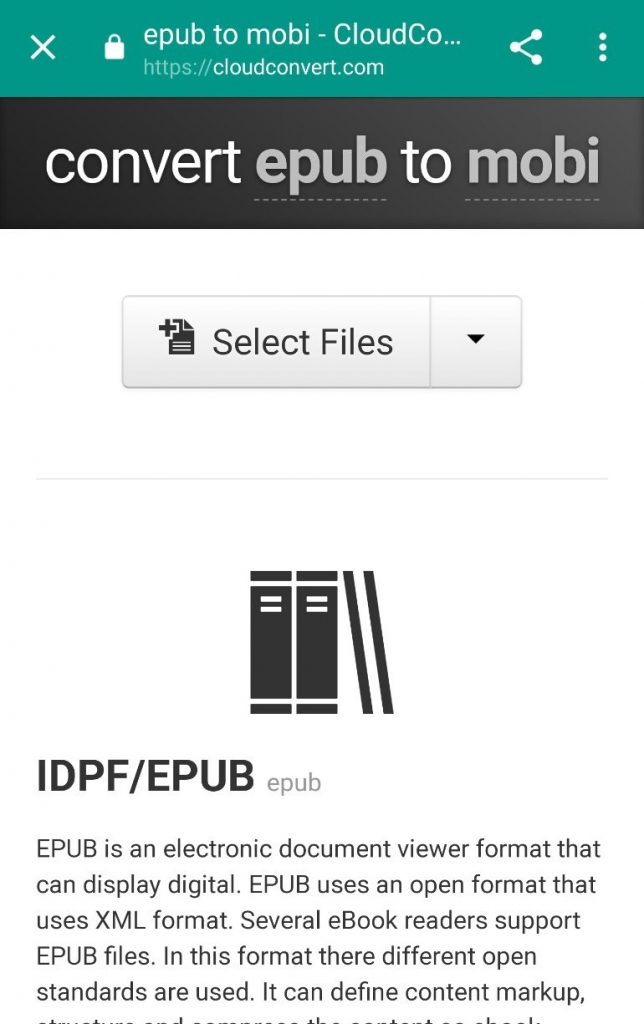
Selezionato il file, questo verrà caricato sul sito web, dopodiché potrete premere sul tasto rosso Start Conversion per avviare subito la conversione oppure premere sull’icona con la chiave inglese per impostare opzioni aggiuntive come il lettore ereader di destinazione.
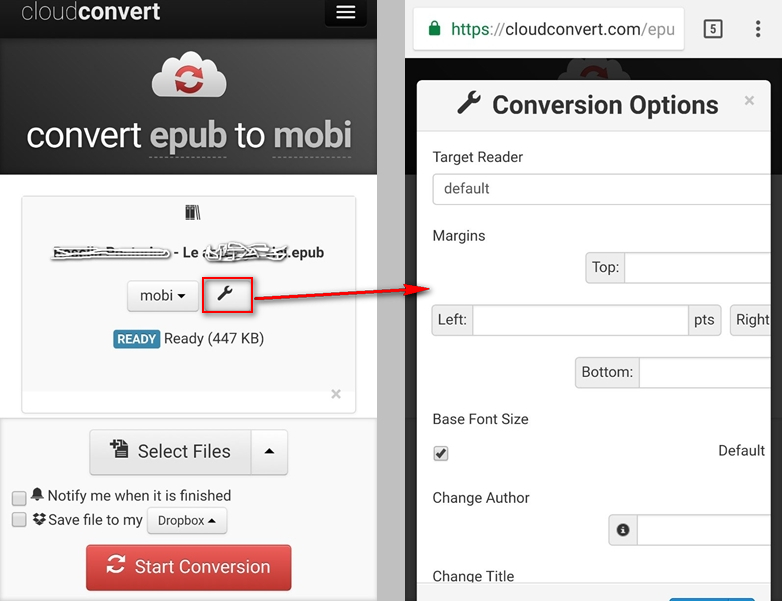
Anche in questo caso il problema è che la finestra che si apre non è ottimizzata per dispositivi mobili per cui occorrerà eseguire degli scroll per vedere tutte le impostazioni.
ZAMZAR
Zamzar l’abbiamo inserito in lista perché forse è il più conosciuto per le conversioni e perché la voce relativa all’inserimento della email per ricevere il file convertito può generare false illusioni. Infatti si tenderebbe a credere che inserendo la email del Kindle il libro possa arrivare direttamente sul nostro ereader. Purtroppo non è così: la email da inserire deve essere una email “standard” a cui abbiamo accesso e come ulteriore difetto c’è che non è velocissima ad arrivare.
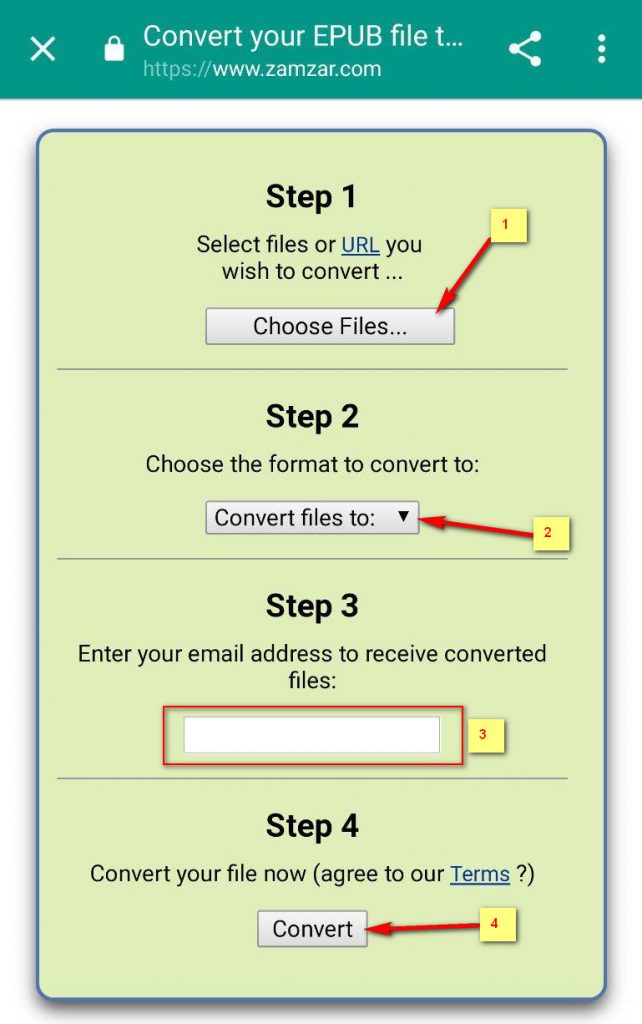
CONCLUSIONI
Abbiamo cercato di mettere i siti web in un ordine crescente in base all’usabilità su smartphone. Naturalmente tutti i siti sono usabili senza problemi da PC oppure, su smartphone, abilitando la visualizzazione desktop del sito web.
Con la visualizzazione desktop i siti verranno mostrati come se utilizzaste un PC e dovrete utilizzare zoom e scroll per navigare tra le opzioni della pagina.